虚拟机插上u盘没有反应,虚拟机插上U盘无法启动的解决攻略,深度剖析及实操步骤详解
- 综合资讯
- 2025-04-10 02:19:31
- 2
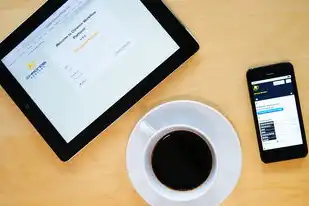
虚拟机U盘无反应或无法启动问题解决攻略:本文深度剖析原因,并提供实操步骤详解,助您轻松解决虚拟机U盘问题。...
虚拟机U盘无反应或无法启动问题解决攻略:本文深度剖析原因,并提供实操步骤详解,助您轻松解决虚拟机U盘问题。
随着虚拟机技术的不断发展,越来越多的用户开始使用虚拟机来满足自己的工作需求,虚拟机作为一种强大的软件,可以让我们在同一台物理机上运行多个操作系统,极大地提高了工作效率,在使用虚拟机的过程中,我们可能会遇到各种问题,其中最常见的问题之一就是“虚拟机插上U盘无法启动”,本文将针对这一问题进行深度剖析,并提供详细的解决步骤,帮助大家轻松解决这一问题。
问题现象
在虚拟机中,我们将U盘插入后,发现虚拟机没有任何反应,无法识别U盘,虚拟机可能无法启动,或者启动后无法访问U盘。
问题原因
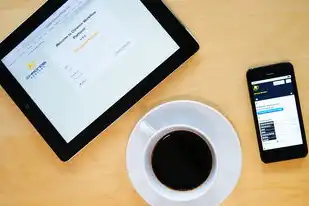
图片来源于网络,如有侵权联系删除
-
虚拟机设置问题:虚拟机在启动时可能没有正确识别U盘,导致无法启动。
-
U盘驱动问题:U盘驱动未正确安装或损坏,导致虚拟机无法识别U盘。
-
虚拟机硬件设置问题:虚拟机硬件设置不正确,导致无法识别U盘。
-
U盘本身问题:U盘损坏或格式化错误,导致虚拟机无法识别。
解决步骤
检查虚拟机设置
(1)打开虚拟机,点击“文件”菜单,选择“虚拟机设置”。
(2)在“硬件”选项卡中,查看“USB控制器”是否已启用。
(3)如果未启用,请勾选“USB控制器”,然后点击“确定”保存设置。
(4)重启虚拟机,尝试重新插入U盘。
检查U盘驱动
(1)打开“设备管理器”,查看是否有“未知设备”或“USB控制器”等设备未安装驱动。
(2)右键点击未安装驱动的设备,选择“更新驱动程序”。

图片来源于网络,如有侵权联系删除
(3)选择“自动搜索更新的驱动程序软件”,然后按照提示操作。
(4)重启虚拟机,尝试重新插入U盘。
检查虚拟机硬件设置
(1)打开虚拟机,点击“文件”菜单,选择“虚拟机设置”。
(2)在“硬件”选项卡中,查看“USB控制器”类型是否为“USB 2.0控制器”。
(3)如果为“USB 3.0控制器”,请将其更改为“USB 2.0控制器”。
(4)重启虚拟机,尝试重新插入U盘。
检查U盘本身
(1)尝试在其他电脑上插入U盘,查看是否能够识别。
(2)如果其他电脑也无法识别U盘,请尝试重新格式化U盘。
(3)如果格式化后仍无法识别,请考虑更换U盘。
虚拟机插上U盘无法启动是一个常见问题,但通过以上步骤,我们可以轻松解决这一问题,在解决过程中,我们需要仔细检查虚拟机设置、U盘驱动、虚拟机硬件设置以及U盘本身,确保每个环节都正确无误,希望本文能对大家有所帮助。
本文链接:https://www.zhitaoyun.cn/2056507.html

发表评论